笔记本按f2总是调节音量 如何让f2键不再当作音量键
现如今笔记本电脑已经成为我们生活和工作中必不可少的工具,有时候我们可能会遇到一些小问题,比如笔记本电脑的F2键总是被调节音量所占用。当我们需要使用F2键进行其他操作时,却总是被误触调节音量功能,让人感到困扰。如何让F2键不再当作音量键呢?接下来我们将探讨一些解决方法。
操作方法:
1.电脑键盘上的F1-F12键被称作功能键,如果在它上面绘制有多媒体控制图标,直接按下就会执行多媒体调节功能。仔细观察键盘就会发现在最后一栏有一个
Fn键,按住Fn键再按F2键就能保证按下的是F2键

2.按住Fn键再按F2功能键虽然能够解决F2当做音量键的问题,每次都要多按一个键其实是很让人不爽的。接着考虑禁用功能键作为多媒体键功能,可以使用Fn +Esc快捷键关闭多媒体功能,不过这种方法在重启系统之后就会失效,需要每次启动的时候都要按一次Fn+Esc禁用多媒体键

3.上面两种都只是表面上去掉了功能键的多媒体功能,要想从根本上禁用功能键的多媒体功能需要在BIOS也就是电脑刚开机的时候展示的那些字符界面里禁用掉多媒体功能。在笔记本启动的时候不停地按下F2键,不同的类型主板快捷键可能不太一样,笔者使用的是Dell的笔记本,这里就以Dell笔记本为例。
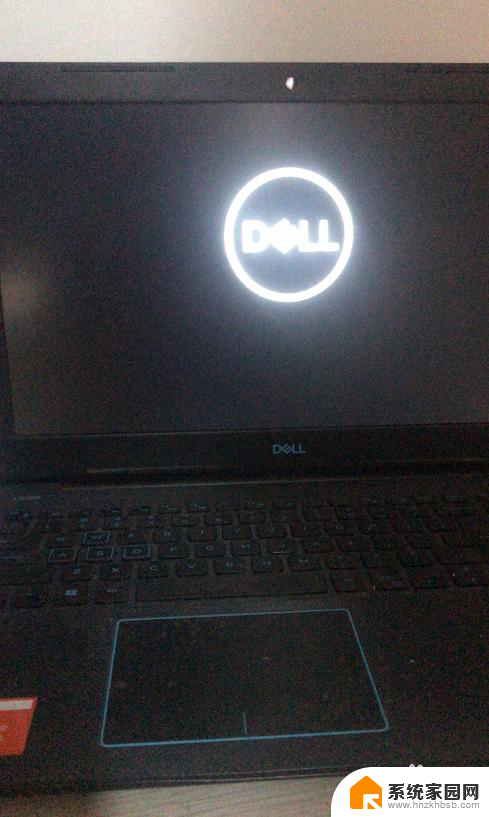
4.Dell笔记本的BIOS设置目前已经变成了图形界面了,不再是简单的字符操作界面,相对来说用户友好了很多。进入BIOS设置界面后选择POST Behavior, 也就是加电自检时的系统行为配置。
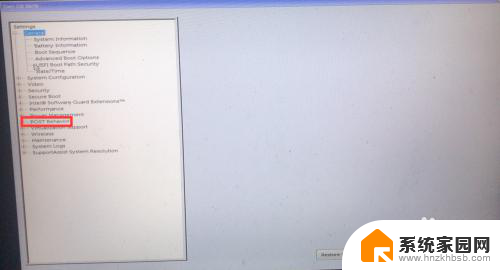
5.在POST Bahavior菜单下选择Fn Lock Options也就是Fn锁选项的意思,看到右边的栏目中有启用和禁用Fn键单选按钮
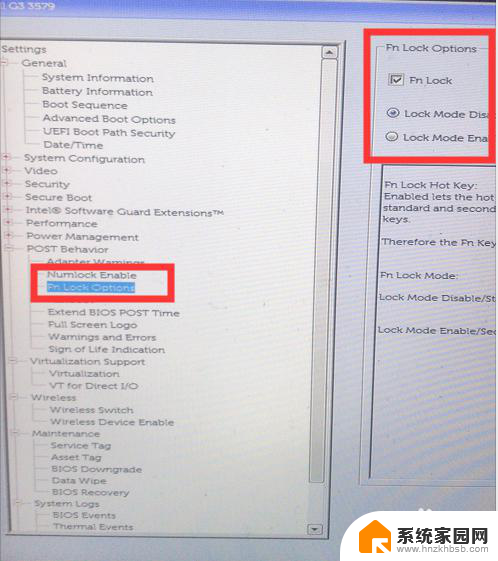
6.选择右边选择框中的disable 也就是禁用Fn键,之后点击Exit退出按钮。计算机重新启动进入Windows后就发现F2键不再是声音控制键
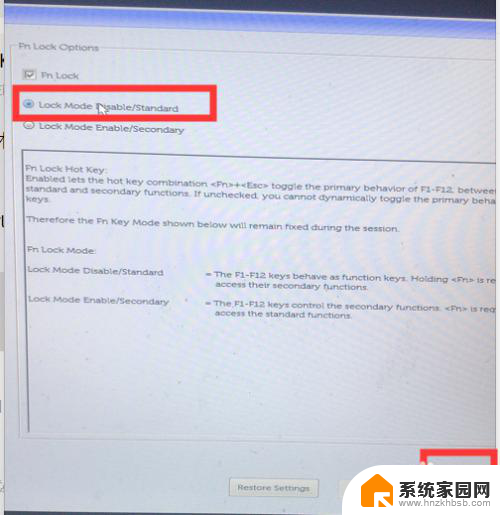
以上是有关笔记本按下F2键总是调节音量的全部内容,如果您遇到这种情况,您可以根据以上方法来解决,希望这些方法能对您有所帮助。
笔记本按f2总是调节音量 如何让f2键不再当作音量键相关教程
- 雷蛇键盘禁用音量键 F2键无法当作音量键怎么解决
- 笔记本电脑音量调节快捷键 通过快捷键盘在电脑上调节音量
- 如何调大笔记本电脑音量 笔记本声音太小怎么调节
- 笔记本电脑键盘上音量键 电脑键盘控制音量的快捷键
- 笔记本电脑怎样调音量 电脑快捷键盘控制音量技巧
- 调节电脑音量快捷键 电脑快捷键盘控制音量方法
- 怎么让电脑音量更大 如何调节电脑音量增大500%
- 电脑f2键按了没反应 F2重命名用不了怎么解决
- 声音键按了没反应怎么回事 电脑音量键不起作用
- 电脑音量点不开怎样调 如何调节电脑音量
- 电视设置没有无线连接怎么办 电视连不上WiFi怎么处理
- 小米连接蓝牙耳机 小米蓝牙耳机如何与手机配对连接
- 首行缩进字符怎么设置 Word如何设置首行缩进
- 电脑上的文件怎么传到ipad上 通过何种途径将电脑文件传入iPad
- 手机外屏有裂缝可以修复吗 手机屏幕破裂15分钟修复方法
- 电脑右下角没有wifi显示,如何连接 电脑任务栏无线网络连接图标不见了怎么处理
电脑教程推荐
- 1 电脑上的文件怎么传到ipad上 通过何种途径将电脑文件传入iPad
- 2 钉钉在电脑上怎么设置自动登录 钉钉电脑版开机自动登录设置方法
- 3 怎样设置手机锁屏时间 手机自动锁屏时间设置方法
- 4 windows defender删除文件恢复 被Windows Defender删除的文件怎么找回
- 5 微信怎么语音没有声音 微信语音播放无声音怎么恢复
- 6 dwm.exe系统错误 dwm.exe进程是什么作用
- 7 键盘上字母打不出来 键盘按键失灵怎么解决
- 8 微信怎么把字变大 电脑微信如何设置字体大小
- 9 华为怎么取消锁屏杂志 华为手机杂志锁屏如何关闭
- 10 电脑怎么设置日历显示节假日 电脑设置农历显示方法